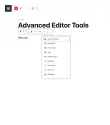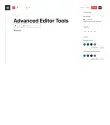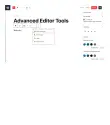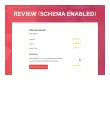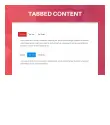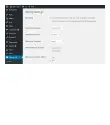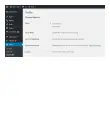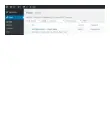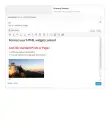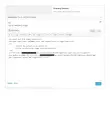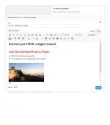2023 年 4 つのベスト WordPress テキスト エディター プラグイン (無料およびプロ)
公開: 2023-09-07あなたは WordPress ウェブサイトの所有者で、テキスト編集エクスペリエンスを向上させたいと考えていますか? もしかしたら、デフォルトの WordPress エディターの制限にうんざりしていて、プラグインの世界を探索したいと考えているかもしれません。
JavaScriptを有効にしてください
あなたのニーズにぴったりのものを見つけるのに役立つ、無料とプロの両方の 4 つの最高の WordPress テキスト エディター プラグインをまとめたので、あなたは幸運です。 さて、そもそもなぜテキスト エディター プラグインをわざわざ使用する必要があるのか疑問に思われるかもしれません。 さて、いくつかの目を見張るような統計を共有しましょう。
世界中の Web サイトの 40% 以上が WordPress を使用していることをご存知ですか? これは驚異的な数字であり、WordPress Web サイトの機能を強化できるプラグインに対する大きな需要があることを意味します。
この記事では、WordPress 用の上位 4 つのテキスト エディター プラグインについて説明します。 これらのプラグインの主な機能、利点、欠点など、プラグインに関する詳細情報が提供されます。 この記事は、読者が WordPress Web サイトにどのテキスト エディター プラグインを選択するかについて情報に基づいた決定を下すのに役立ちます。
あなたが熟練した WordPress プロであろうと、初心者であろうと、このガイドは、情報に基づいた意思決定を行い、テキスト編集ゲームを次のレベルに引き上げるために必要なすべての情報を提供します。 それでは、さっそく始めましょう!
WordPress に最適なテキスト エディター プラグイン
WordPress Web サイトでのテキスト編集機能を強化したい場合は、もう探す必要はありません。 このセクションでは、WordPress で利用できる最高のテキスト エディター プラグインについて詳しく説明します。
無料のオプションが必要な場合でも、プロ版に投資する意思がある場合でも、当社が対応させていただきます。 それでは、Web サイトを次のレベルに引き上げる完璧なテキスト エディター プラグインを見つけてみましょう。
高度なエディター ツール プラグイン
ブロックエディターに「クラシック段落」ブロックを導入
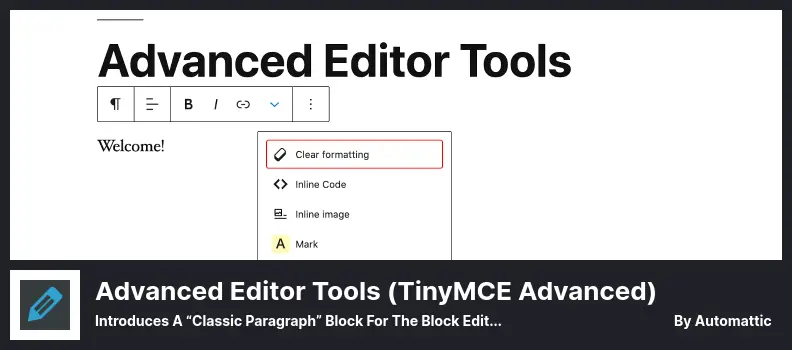
テキスト編集エクスペリエンスを向上させるために設計された強力な WordPress プラグイン、Advanced Editor Tools の紹介です。 このプラグインを使用すると、組み込みエディターによる制限がある場合でも、書式設定ツールをより有効に活用できるように WordPress テキスト エディターを簡単に設定できます。
このプラグインを使用する主な利点の 1 つは、クラシック エディター プラグインと同様に、すべての書式設定ツールにすぐにアクセスできることです。 制限に別れを告げ、より効率的な執筆プロセスを始めましょう。
このプラグインは WordPress ウェブサイトへの価値ある追加であることが証明されていますが、403 エラーや 500 エラーが時折報告されていることに注意することが重要です。 ただし、開発者は WordPress.org のフォーラムを通じてこれらの問題を監視し、対処することに熱心に取り組んできました。
プラグインのエクスペリエンスを向上させるために、発生する可能性のある問題のトラブルシューティングに役立つさまざまなリソースが用意されています。 スムーズで手間のかからない編集体験を確実にするために、チュートリアルやその他の役立つ資料にアクセスできます。
このプラグインは、コア機能に加えて、ソース コードの表示、エディターの背景色の変更、さらには下付き文字および上付き文字ボタンの追加機能などの追加機能を提供します。 より豊かで視覚的に魅力的なコンテンツを簡単に作成できる可能性を想像してみてください。
すべての WordPress テーマ間で互換性があるため、競合や互換性の問題を心配することなく、プラグインを Web サイトにシームレスに統合できます。 これは、Web サイト固有のニーズに適応できる多用途のツールです。
このプラグインの際立った機能の 1 つは、空のドキュメント ボタンを追加するオプションです。 これは、新しいプロジェクトを開始する場合、または単に空白のキャンバスで作業する必要がある場合に特に便利です。 重要なのは、コンテンツ作成プロセスを効率化するために必要なツールを提供することです。
主な特徴:
- 書式を強化するための上付きボタンと下付き文字
- 設定ページでのカスタマイズ可能なボタンの選択
- WordPress でのコンテンツ作成の改善
- すべての WordPress テーマとの互換性
- 空のドキュメントボタンを追加するオプション
スクリーンショット:
究極のブロックプラグイン
Gutenberg ブロック プラグイン
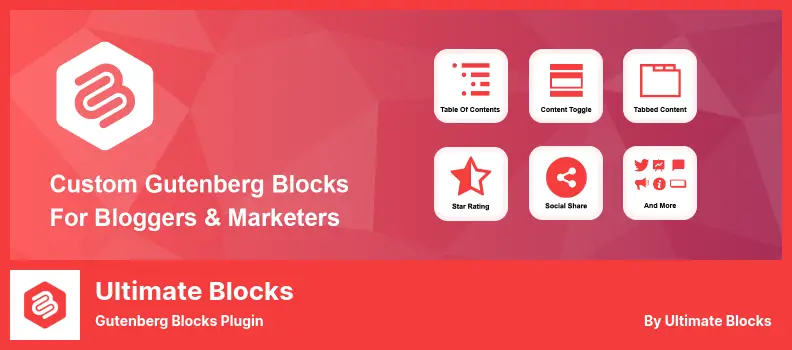
Ultimate Blocks は、開発者やデザイナーを必要とせずに、コンテンツの外観を簡単に強化できる WordPress プラグインです。 15 を超えるカスタム Gutenberg ブロックが提供されており、魅力的で視覚的に魅力的なコンテンツを簡単かつ便利に作成できます。
このプラグインを使用すると、学習曲線が低く、目次、コンテンツ フィルター、レビュー ボックス、ボタン、紹介文、カウントダウン タイマー、タブ付きコンテンツなどのさまざまな要素を WordPress の投稿またはページに追加できます。
プラグインの優れた機能の 1 つはコンテンツ フィルターです。これにより、訪問者は特定の種類のコンテンツのみをフィルターして表示できます。 この機能により、ユーザーは探している情報を簡単に見つけられるようになり、優れたユーザー エクスペリエンスが提供されます。
さらに、このプラグインを使用すると、ユーザーは現在のエディターを完全に置き換える必要がありません。 代わりに、プラグインによって提供される高度なブロックを組み込むことで、既存のエディターを拡張できます。
コーディングの知識が必要な他のプラグインとは異なり、このプラグインでは複雑さが解消され、コーディングのスキルがなくても目的の結果を達成できます。 コンテンツに魅力的な要素を追加するプロセスを合理化する、ユーザーフレンドリーなインターフェイスを提供します。
Ultimate Blocks は Gutenberg エディターと互換性がありますが、クラシック エディターでは使用できません。 ただし、Gutenberg エディターで使用できるブロックの範囲を拡張したい場合は、プラグインを使用することで簡単に拡張できます。
主な特徴:
- 信頼性を高めるためにボックスと紹介文を確認してください
- ユーザーエクスペリエンスを向上させるコンテンツフィルタリング
- 緊急性を高めるためのカウントダウンタイマー
- ナビゲーションを改善するためのカスタマイズ可能な目次
- 整理されたプレゼンテーションのためのタブ付きコンテンツ
- Gutenberg エディターとのシームレスな統合
スクリーンショット:
クラシックエディタプラグイン
公式WordPressプラグイン

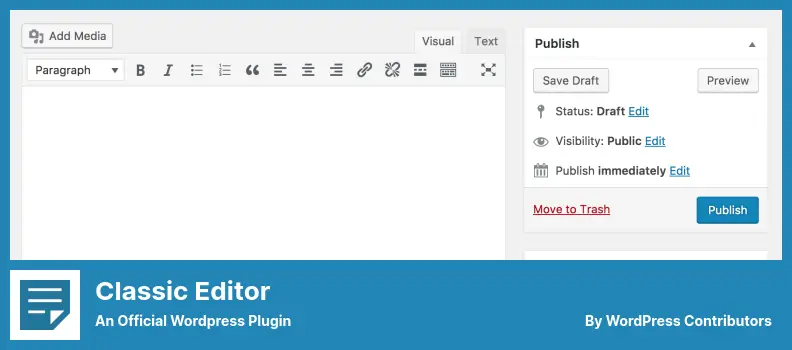
Classic Editor は、WordPress チームによって開発された WordPress プラグインで、WordPress のクラシック エディターを復元します。 WordPress 5 のデフォルトのエディターは Gutenberg であるため、プラグインは従来の投稿方法を好むユーザーに代替手段を提供します。
有効にすると、管理者はすべてのユーザーのデフォルト エディターを選択できるようになりますが、ユーザー自身も必要に応じて自分のデフォルト エディターを変更できます。 この柔軟性により、ユーザーは自分のニーズに最も適したエディターを選択できます。
このプラグインの主な利点の 1 つは、特定の投稿を最後に編集した人に関係なく、最後に使用したエディターでその投稿が開かれることです。 これにより、ユーザーにとってシームレスなエクスペリエンスが確保され、混乱や不便が解消されます。
さらに、このプラグインは、WYSIWYG エディターやテキスト エディター ウィジェットなどの他のプラグインで利用できるいくつかのフィルターを提供します。 これらのフィルターは、特定の投稿タイプの特定の投稿設定とエディター パラメーターを制御し、ユーザーにさらなるカスタマイズ オプションを追加します。
このプラグインは Ultimate Blocks プラグインと同様の方法で動作し、Gutenberg ブロック エディターのすべての機能を非表示にすることに注意してください。 これにより、ユーザーは使い慣れた快適な方法で投稿を作成できます。
要約すると、このプラグインは、Gutenberg ブロック エディターよりもクラシック エディターを好む人のために、クラシック エディターを復活させる強力な WordPress プラグインです。 使いやすさ、柔軟性、他のプラグインとの互換性により、クラシック エディターは WordPress ユーザーにシームレスでカスタマイズ可能な書き込みエクスペリエンスを提供します。
主な特徴:
- 管理者がユーザーにデフォルトのエディターの変更を許可する機能
- WordPressデータの簡単な編集
- 投稿は、最後に編集した人に関係なく、最後に使用したエディタで開きます
- ユーザーは各投稿に使用するエディタの種類を選択できます
- 複雑さを伴わないシンプルな機能
スクリーンショット:
Black Studio TinyMCE ウィジェット プラグイン
新しいビジュアル エディター ウィジェット タイプを追加します
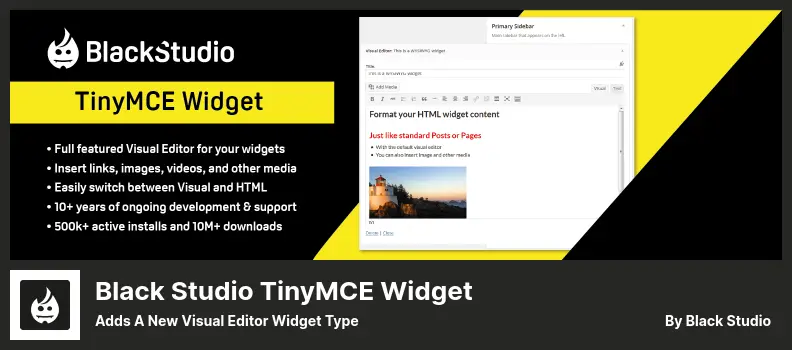
Black Studio TinyMCE Widget は、Web サイトのサイドバーにリッチ テキストやメディア オブジェクトを簡単に追加できる WordPress プラグインです。 他のサイドバー プラグインとは異なり、このプラグインには追加の手順や複雑な構成は必要ありません。
2011 年に初めてリリースされたとき、このプラグインにはいくつかの制限がありました。 しかし、2017 年 6 月の WordPress バージョン 4.8 のリリースにより、新しいテキスト ウィジェットが導入され、ユーザーがウィジェットを視覚的に管理および表示することが容易になりました。
このプラグインを使用すると、セクション内の投稿、ページ、コメントを編集するのと同じように、WYSIWYG (What You See Is What You Get) モードでサイドバー ウィジェットを編集できるようになりました。
このプラグインの際立った機能の 1 つは、ビジュアル モードと HTML モードを切り替える機能です。 これは、開発者であるか、HTML を直接操作したい場合は、コード ビューに切り替えて HTML タグを使用して変更を加えるオプションがあることを意味します。
互換性の点では、Page Builder プラグインとシームレスに連携し、サイドバーのカスタマイズされたレイアウトやデザインを作成できます。 マルチサイトの展開にも適しているため、複数の WordPress Web サイトを管理する人にとっては最適な選択肢となります。
多言語機能が必要な場合、このプラグインは利用可能な最も一般的な多言語プラグインと互換性があります。 20 を超える言語をサポートしているため、Web サイトをより幅広い視聴者に届けることができます。
このプラグインのもう 1 つの便利な機能は、テキスト ウィジェットに段落を自動的に追加するオプションです。 これにより、コンテンツがより視覚的に魅力的になり、訪問者にとって読みやすくなります。
Black Studio TinyMCE Widget は、サイドバーにリッチ テキストとメディア オブジェクトを追加するプロセスを簡素化する、強力で使いやすいプラグインです。 他のプラグインとの互換性とカスタマイズ可能な機能により、ユーザー エクスペリエンスを向上させたいと考えている WordPress Web サイト所有者にとって価値のある追加機能です。
主な特徴:
- ページビルダープラグインとの互換性
- 気を散らすことのない編集モード
- マルチサイト展開に適しています
- 人気の多言語プラグインと互換性があります
- ビジュアルモードとHTMLモードを切り替えるオプション
- テキストウィジェットに段落を自動的に追加します
スクリーンショット:
よくある質問
はい、これらの WordPress テキスト エディター プラグインは、ユーザーフレンドリーで直感的に使えるように設計されています。 これらは初心者と経験豊富なユーザーの両方を念頭に置いて構築されており、シンプルなインターフェイスとドラッグ アンド ドロップ機能を提供します。
Web サイト編集の初心者でも、熟練したプロでも、これらのプラグインは簡単にナビゲートして使用できることがわかります。 さらに、それらの多くは、機能を使い始めて最大限に活用するのに役立つドキュメントとチュートリアルを提供しています。
Web サイトで複数の WordPress テキスト エディター プラグインを使用することは技術的には可能ですが、一般的には推奨されません。 複数のテキスト エディター プラグインを使用すると、競合や互換性の問題が発生し、Web サイトが適切に機能しなくなる可能性があります。
自分のニーズに合ったテキスト エディター プラグインを 1 つ選択し、それを使い続けることが最善です。 追加の機能が必要な場合は、必要なすべての機能を提供する単一のプラグインを探すか、選択したテキスト エディターを補完できる他のツールやプラグインを検討することを検討してください。
Gutenberg は、そのシンプルさと直感的なブロックベースの編集システムにより、人気のあるテキスト エディター プラグインです。 これにより、ユーザーは段落、画像、見出しなどのさまざまなブロックを使用してコンテンツを簡単に作成および配置できます。
また、幅広い書式設定オプションとカスタマイズ性も提供しているため、WordPress ユーザーにとって多用途の選択肢となっています。
結論
要約すると、この記事では、WordPress ウェブサイトでの編集エクスペリエンスを向上させるための 4 つの最高の WordPress テキスト エディター プラグイン (無料オプションとプロ オプションの両方) について説明しました。
WordPress についてさらに詳しく知り、関連するチュートリアルを調べることに興味がある場合は、BetterStudio ブログをチェックすることを強くお勧めします。 これらは、WordPress エクスペリエンスを最大限に活用するのに役立つ貴重な洞察、ヒント、コツを提供します。
Facebook と Twitter で BetterStudio をフォローして、最新のチュートリアルとニュースを入手することを忘れないでください。 これらに従うことで、常に最新情報を入手し、WordPress サイトを最適化するさらに多くの方法を発見することができます。
この記事をお読みいただきありがとうございます。 ご質問がある場合や、議論されているトピックに関連する問題が発生した場合は、以下のコメント欄にお気軽にお問い合わせください。 必要に応じて、さらに詳しい説明を提供いたします。